Téléphones multiplateformes IP Cisco série 6800
Les Téléphones multiplateformes IP Cisco série 6800 proposent un ensemble de téléphones VoIP (Protocole de voix sur Internet) complet qui permettent une communication vocale via un réseau IP. Ces téléphones offrent les mêmes fonctionnalités que les téléphones professionnels classiques, notamment : le renvoi d’appel, la recomposition d’un numéro, la numérotation rapide, le transfert d’appels et la conférence téléphonique. Les Téléphones multiplateformes IP Cisco série 6800 sont idéaux pour les solutions centrées sur des IP-PBX basés sur des SIP tiers.
 Remarque |
Ce document ne comprend pas les téléphones DECT. |
Les Téléphones multiplateformes IP Cisco série 6800 offrent des communications vocales très sécurisées faciles à utiliser. Dans la figure ci-dessous, vous voyez (dans le sens des aiguilles d’une montre, en haut à gauche) :
-
Téléphone multiplateformes IP Cisco 6841
-
Téléphone multiplateformes IP Cisco 6851 avec module d’extension de touches
-
Téléphone multiplateformes IP Cisco 6851
-
Téléphone multiplateformes IP Cisco 6861
-
Téléphone multiplateformes IP Cisco 6871
-
Téléphone multiplateformes IP Cisco 6821

 Remarque |
Dans ce document, les termes IP Cisco, téléphone et périphérique signifient Téléphones multiplateformes IP Cisco série 6800. |
Raccordements des Téléphones multiplateformes Cisco IP Phone 6821
Raccordez votre téléphone au réseau LAN au moyen d’un câble Ethernet pour bénéficier des fonctionnalités complètes de votre téléphone. Si le port Ethernet est équipé de PoE (Power over Ethernet), vous pouvez mettre le téléphone sous tension par le biais du port LAN. Si PoE n’est pas disponible, vous devez utiliser un adaptateur secteur pour alimenter le téléphone. Ne tirez pas le câble Ethernet à l’extérieur du bâtiment. Pour que le téléphone fonctionne, il doit être connecté au réseau de téléphonie IP.
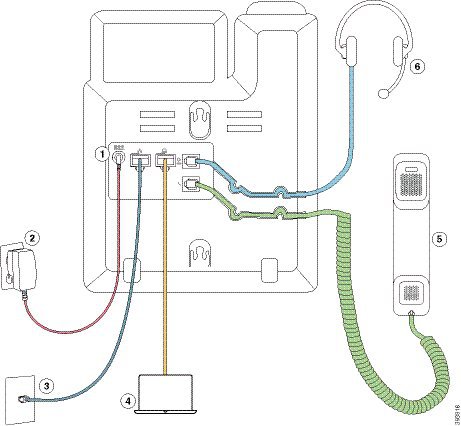
|
1 |
Port d’adaptateur CC (en option) |
4 |
Raccordement au port d’accès (10/100 PC) (en option) |
|
2 |
Adaptateur secteur (en option) |
5 |
Raccordement du combiné |
|
3 |
Raccordement du port réseau (10/100 SW) ; puissance IEEE 802.3af activée |
6 |
Raccordement du casque analogique (en option) |
Raccordements des Téléphones multiplateformes Cisco IP Phone 6841
Raccordez votre téléphone au réseau LAN au moyen d’un câble Ethernet pour bénéficier des fonctionnalités complètes de votre téléphone. Vous devez utiliser un adaptateur secteur pour alimenter le téléphone. Ne tirez pas le câble Ethernet LAN à l’extérieur du bâtiment. Pour que le téléphone fonctionne, il doit être connecté au réseau de téléphonie IP.
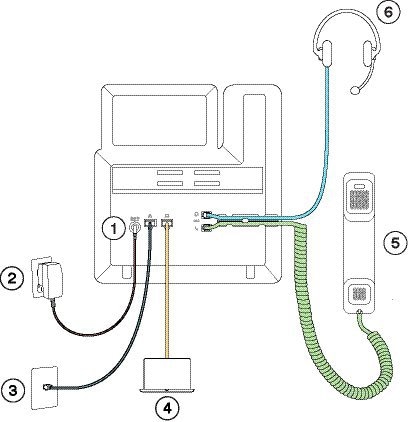
|
1 |
Port d’adaptateur secteur |
4 |
Raccordement du port d’accès (10/100/1000 PC) (en option) |
|
2 |
Adaptateur d’alimentation |
5 |
Raccordement du combiné |
|
3 |
Raccordement au port réseau (10/100/1000 SW) |
6 |
Raccordement du casque analogique (en option) |
Raccordements des Téléphones multiplateformes Cisco IP Phone 6851
Raccordez votre téléphone au réseau LAN au moyen d’un câble Ethernet pour bénéficier des fonctionnalités complètes de votre téléphone. Si le port Ethernet est équipé de PoE (Power over Ethernet), vous pouvez mettre le téléphone sous tension par le biais du port LAN. Si PoE n’est pas disponible, vous devez utiliser un adaptateur secteur pour alimenter le téléphone. Ne tirez pas le câble Ethernet LAN à l’extérieur du bâtiment. Pour que le téléphone fonctionne, il doit être connecté au réseau de téléphonie IP.
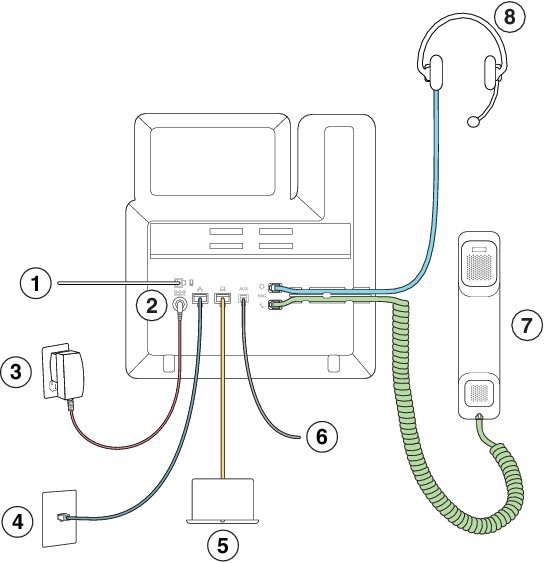
|
1 |
Port du module d’extension de touches |
5 |
Raccordement du port d’accès (10/100/1000 PC) (en option) |
|
2 |
Port d’adaptateur CC (en option) |
6 |
Port auxiliaire (en option) |
|
3 |
Adaptateur secteur (en option) |
7 |
Raccordement du combiné |
|
4 |
Raccordement du port réseau (10/100/1000 SW) ; puissance IEEE 802.3af activée |
8 |
Raccordement du casque analogique (en option) |
Raccordements des Téléphones multiplateformes Cisco IP Phone 6861
Raccordez votre téléphone au réseau LAN au moyen d’un câble Ethernet ou de la Wi-Fi pour bénéficier des fonctionnalités complètes de votre téléphone. Vous devez utiliser un adaptateur secteur pour alimenter le téléphone. Si vous connectez votre téléphone à un réseau filaire, n’étendez pas le câble Ethernet LAN hors du bâtiment. Pour que le téléphone fonctionne, il doit être connecté au réseau de téléphonie IP.
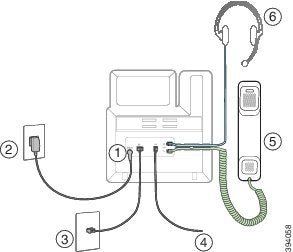
|
1 |
Port d’adaptateur secteur |
4 |
Port auxiliaire (en option) |
|
2 |
Adaptateur d’alimentation |
5 |
Raccordement du combiné |
|
3 |
Raccordement au port réseau (10/100 SW) |
6 |
Raccordement du casque analogique (en option) |
Raccordements des Téléphones multiplateformes IP Cisco 6871
Raccordez votre téléphone au réseau LAN au moyen d’un câble Ethernet pour bénéficier des fonctionnalités complètes de votre téléphone. Si le port Ethernet est équipé de PoE (Power over Ethernet), vous pouvez mettre le téléphone sous tension par le biais du port LAN. Si PoE n’est pas disponible, vous devez utiliser un adaptateur secteur pour alimenter le téléphone. Ne tirez pas le câble Ethernet LAN à l’extérieur du bâtiment. Pour que le téléphone fonctionne, il doit être connecté au réseau de téléphonie IP.
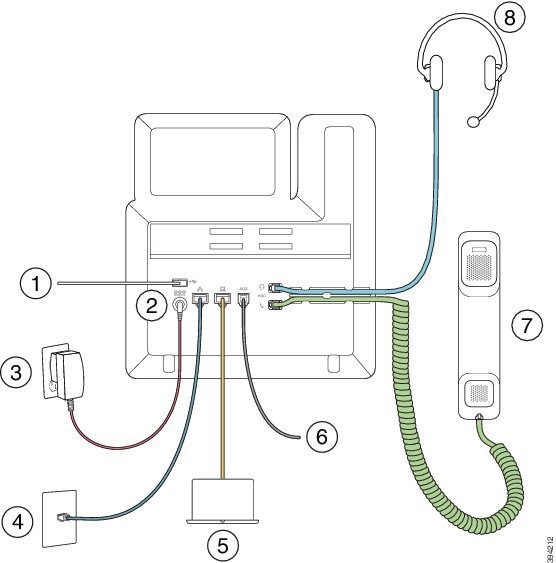
|
1 |
Casques USB |
5 |
Raccordement du port d’accès (10/100/1000 PC) (en option) |
|
2 |
Port d’adaptateur CC (en option) |
6 |
Port auxiliaire (en option) |
|
3 |
Adaptateur secteur (en option) |
7 |
Raccordement du combiné |
|
4 |
Raccordement du port réseau (10/100/1000 SW) ; puissance IEEE 802.3af activée |
8 |
Raccordement du casque analogique (en option) |
Téléphones multiplateformes Cisco IP Phone 6821 Boutons et matériel
L’illustration suivante montre les Téléphones multiplateformes Cisco IP Phone 6821.

|
1 |
Bande lumineuse |
Indique si vous avez un appel entrant (rouge clignotant) ou un nouveau message vocal (rouge fixe). |
|
2 |
Boutons de fonctions programmables et boutons de ligne |
|
|
3 |
Boutons de touches |
|
|
4 |
Cluster de navigation |
Anneau de navigation et bouton Sélectionner. Parcourez les menus, mettez des éléments en surbrillance et sélectionnez l’élément en surbrillance. |
|
5 |
Applications et Casque |
Applications Casque |
|
6 |
Coupure micro, et Haut-parleur |
Muet Haut-parleur |
|
7 |
Bouton Volume |
Réglez le volume du combiné, du casque et du haut-parleur (en mode décroché), ainsi que le volume de la sonnerie (en mode raccroché). |
Boutons et matériel des téléphones multiplateformesIP Cisco 6841, 6851, et 6861
La figure suivante illustre le téléphone IP Cisco 6841.

|
1 |
Combiné et bande lumineuse du combiné |
Indique si vous avez un appel entrant (rouge clignotant) ou un nouveau message vocal (rouge fixe). |
|
2 |
Boutons de fonctions programmables et boutons de ligne |
|
|
3 |
Boutons de touches |
|
|
4 |
Cluster de navigation |
Anneau de navigation et bouton Sélectionner |
|
5 |
Attente/Reprise, Conférence et Transfert |
Attente/Reprise Conférence Transfert |
|
6 |
Haut-parleur, Muet et Casque |
Haut-parleur Muet Casque |
|
7 |
Contacts, Applications et Messages |
Contacts Applications Messages |
|
8 |
Bouton Volume |
Réglez le volume du combiné, du casque et du haut-parleur (en mode décroché), ainsi que le volume de la sonnerie (en mode raccroché). |
Téléphones multiplateformes IP Cisco 6871 Boutons et matériel
La figure suivante illustre le téléphone IP Cisco 6871.

|
1 |
Combiné et bande lumineuse du combiné |
Indique si vous avez un appel entrant (rouge clignotant) ou un nouveau message vocal (rouge fixe). |
|
2 |
Boutons de fonctions programmables et boutons de ligne |
Pour obtenir plus d’informations, reportez-vous à Touches programmables et boutons de ligne et de fonction. |
|
3 |
Boutons de touches |
Pour obtenir plus d’informations, reportez-vous à Touches programmables et boutons de ligne et de fonction. |
|
4 |
Cluster de navigation |
Anneau de navigation et bouton Sélectionner |
|
5 |
Attente/Reprise, Conférence et Transfert |
Attente/Reprise Conférence Transfert |
|
6 |
Haut-parleur, Muet et Casque |
Haut-parleur Muet Casque |
|
7 |
Contacts, Applications et Messages |
Contacts Applications Messages |
|
8 |
Bouton Volume |
Réglez le volume du combiné, du casque et du haut-parleur (en mode décroché), ainsi que le volume de la sonnerie (en mode raccroché). |

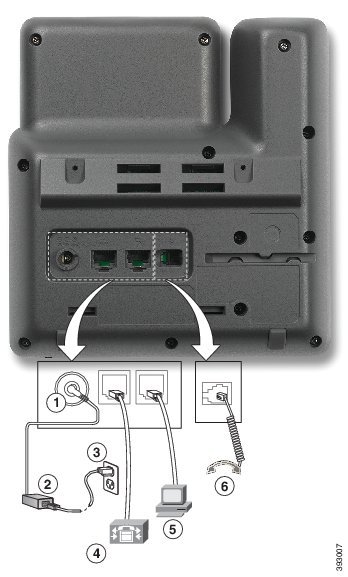
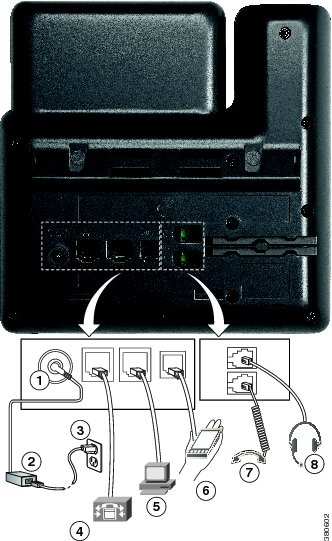
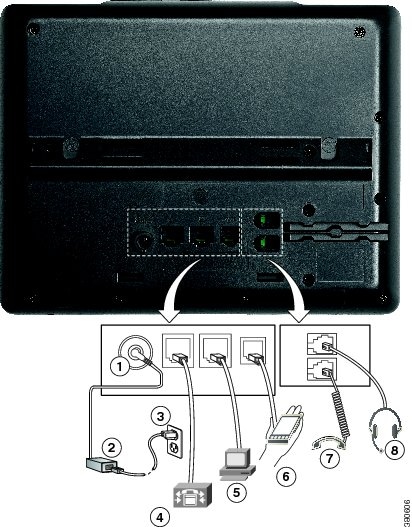

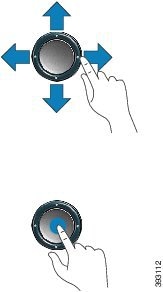
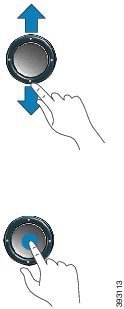
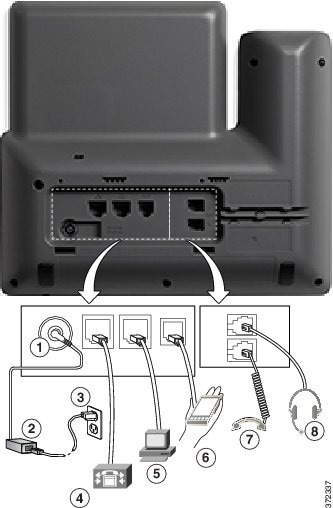
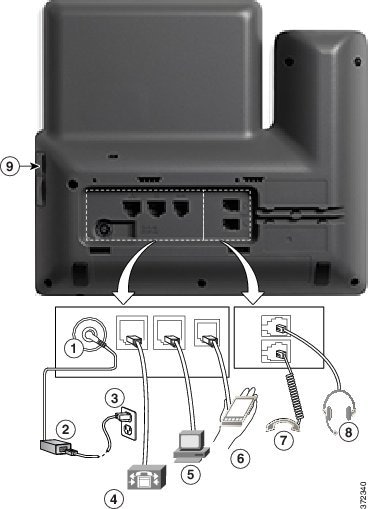


 Commentaires
Commentaires